 Voltar
Voltar
|
Consulta Fluxo de Caixa |
Disponível para: |
|
Entende-se como fluxo de caixa o registro e controle sobre a movimentação do caixa de qualquer empresa, expressando as entradas e saídas de recursos financeiros ocorridos em determinados períodos de tempo.
O fluxo de caixa constitui-se em instrumento essencial para que a empresa possa ter agilidade e segurança em suas atividades financeiras. Logo, o fluxo de caixa deve refletir com precisão a situação econômica da empresa, em termos financeiros de futuro. No processo de elaboração do fluxo de caixa, devem ser utilizadas técnicas gerenciais para se projetar as vendas e os custos da empresa de forma que não existam desperdícios para seus caixas. Em resumo, o fluxo de caixa é o instrumento que permite ao administrador financeiro planejar, organizar, coordenar, dirigir e controlar os recursos financeiros da empresa por determinado período.
Nesta consulta será gerada um relatório de tabela dinâmica (clique aqui para mais informações sobre este tipo de relatório) onde é possível verificar os débitos e créditos podendo chegar até a origem dos valores buscados.
A consulta de fluxo de caixa é utilizada para verificar como estão os saldos das contas da empresa em cada dia do período buscado, considerando as datas previstas de cada título.
A Disponibilidade Financeira só coincide com o valor do Fluxo de Caixa do dia seguinte:
Ex.: Quando é tirada a disponibilidade, a mesma é de um dia específico ("19/03"). E quando pede o fluxo, é por período ("19/03 a 30/03").
E a primeira linha é do saldo anterior, ou seja, anterior ao dia 19 que é dia 18. Se você imprimir o fluxo, vai ver que o saldo do dia 19 bate com o dia 19. Agora, se você pede o fluxo a partir do dia 19, tem q pegar a disponibilidade do dia 18 que é igual ao saldo anterior do fluxo.
Ao acessar o caminho "Iniciar -> Tesouraria -> Relatórios -> Consulta Fluxo de Caixa", é aberta a tela de filtro "Consulta Fluxo de Caixa", conforme mostra a imagem abaixo:
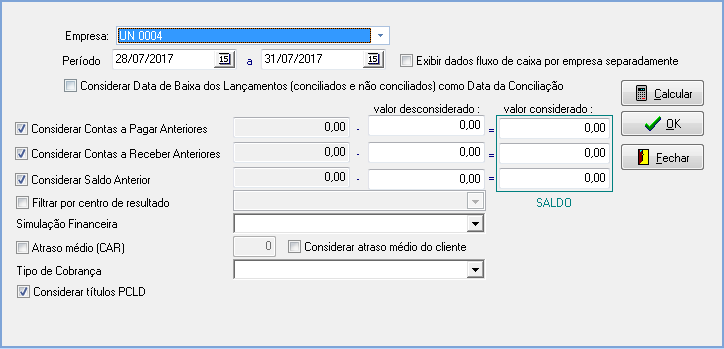
Figura
1 - Filtro para o
Relatório de Consulta Fluxo de Caixa
Nesta constam os seguintes filtros:
"Empresa": Informe a(s) empresa(s) para que sejam buscados os dados desta(s), somente as empresas que usuário possuir acesso aparecerão na listagem de escolha. Por padrão a empresa ativa virá preenchida. Este filtro estará visível apenas para o sistema que possuir multiempresa, disponível atualmente para clientes do Sisloc Premium.
"Período": Informe o período para a busca das informações a serem impressas.
"Exibir dados fluxo de caixa por empresa separadamente": Ao marcar esta opção os dados serão visualizados separadamente por empresa, caso seja selecionado mais de uma.
"Considerar Data da Baixa dos Lançamentos (conciliados e não conciliados) como Data da Conciliação": Marque para que no momento da busca das informações tal data seja considerada.
"Considerar Contas a Pagar Anteriores": Marque para indicar que os lançamentos anteriores à data informada no período serão considerados. Ao marcar essa opção é possível informar o valor da coluna "valor desconsiderado" para os casos em que algum valor do total de contas anteriores for desconsiderado.
"Considerar Contas a Receber Anteriores": Marque para indicar que os lançamentos anteriores à data informada no período serão considerados. Ao marcar essa opção é possível informar o valor da coluna "valor desconsiderado" para os caso em que algum valor do total de contas anteriores for desconsiderado.
"Considerar Saldo Anterior": Marque para indicar que o saldo anterior é buscado. Este será o saldo das contas que possuem o campo "Fluxo de Caixa", localizado na aba "3 - Conta", sub-aba "Conta" do cadastro de conta, selecionado com a opção "Sim".
"Filtrar por centro de resultado": Marque para efetuar um filtro por centro de resultado. Ao marcar essa opção será habilitado o campo localizado em frente a este campo, selecione um centro de resultado específico para busca das informações. Serão listados todos os centros de resultados aos quais o usuário possuir acesso.
"Simulação Financeira": Se deseja gerar as informações com base em uma simulação financeira cadastrada no sistema, selecione-a neste campo. Serão listadas todas as simulações cadastradas no sistema (clique aqui para mais informações sobre o cadastro de simulação financeira).
"Atraso médio (Contas a Receber)": Marque para indicar que a média de atraso (média histórica do lançamentos) será utilizada para determinar uma data prevista considerando que haverá atrasado no recebimento dos lançamentos de contas a receber.
"Considerar atraso médio do cliente": Marque para indicar que o relatório irá considerar a médias de dias de atraso de cada cliente para determinar a data prevista do recebimento. Com essa opção desmarcada o sistema considera que todos os clientes irão atrasar com o mesmo tempo de atraso médio.
"Tipo de Cobrança": Se deseja filtrar um tipo de cobrança específico para os lançamentos buscados, selecione-o neste campo. Serão listados todos os tipos de cobrança cadastrados no sistema.
|
Ao manter um dos campos em branco, todas as informações deste serão buscadas. Ex.: Campo "Tipo de cobrança", ao deixá-lo em branco o sistema buscará as informações de todos os tipos de cobranças cadastrados no sistema. |
Clique no botão  para gerar
os dados do relatório.
para gerar
os dados do relatório.
A impressão será apresentada conforme mostra a imagem abaixo:
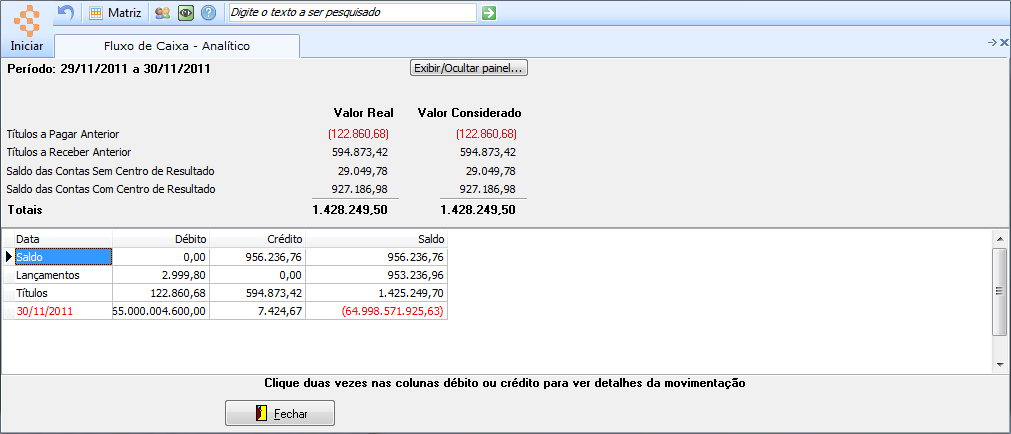
Figura
2 - Relatório de
Consulta do Fluxo de Caixa
No painel superior serão mostrados os valores real e considerado dos
títulos a pagar e a receber anterior, saldos das contas sem a classificação
de centro de resultados e com a classificação e os totais de cada valor.
Para ocultar/exibir esse painel clique no botão  .
.
Na seção abaixo serão exibidos o saldo atual, lançamentos e títulos de crédito e débito, mostrando por fim o total até o dia informado no campo "Até" do filtro de período do relatório.
Dê duplo clique no valor de débito ou crédito para exibir os detalhes da movimentação. Será aberta a tela de detalhamento dos lançamentos:
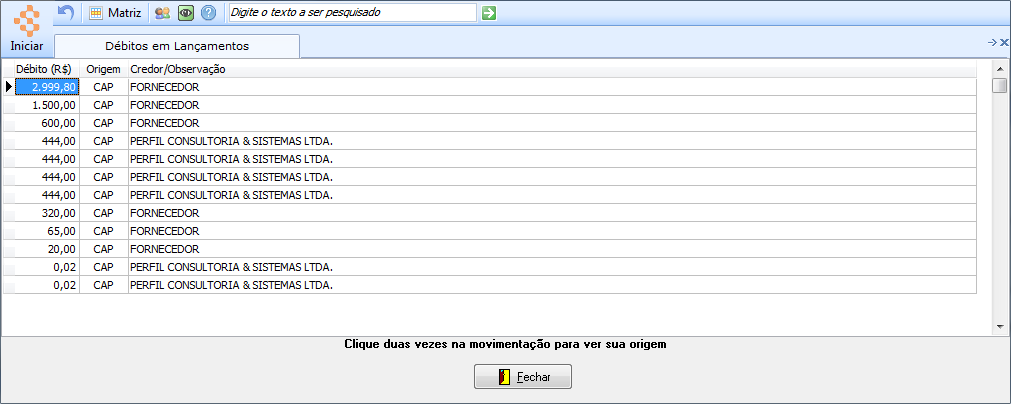
Figura
3 - Tela de Detalhamento
de um lançamento do Fluxo de Caixa
Ao dar duplo clique em uma das movimentações é possível visualizar sua origem:
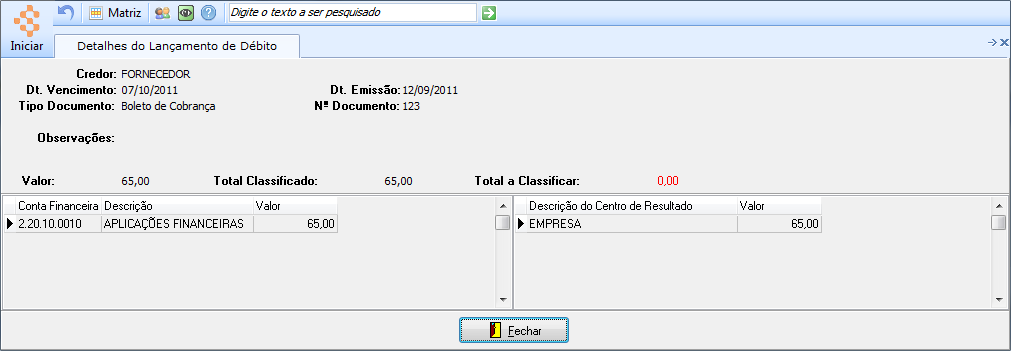
Figura
4 - Tela de Detalhamento
dos lançamentos do Débito ou Crédito
|
A impressão das informações varia de acordo com o filtro realizado. |